Вы, наверное, уже знаете, что приложение «Файлы» iOS 11 может интегрировать такие сервисы, как Dropbox и Google Диск, так что они появляются и действуют как обычные папки на вашем iPhone или iPad. Но знаете ли вы, что вы можете выбрать эти сторонние сервисы на дефолт вариант хранения для ваших приложений? Возьмем, к примеру, собственные страницы Apple. Раньше он сохранял файлы на вашем iCloud Drive или локально на вашем iPad. Теперь вы можете выбрать что угодно, включая Dropbox, в качестве места для сохранения по умолчанию.
Расположение документов по умолчанию в iOS 11
В iOS 11 есть несколько типов хранилищ. Во-первых, есть локальные (хранящиеся только на iPad или iPhone) vs. облачное хранилище (iCloud, Dropbox и др.). Затем есть места для хранения, предоставляемые приложениями, которые являются локальными. Они появляются, когда разработчик делает файловую систему внутри своего приложения доступной для просмотра в файлах. Например, Readdle’s PDF эксперт делает это, и это отображается в Приложение "Файлы" Локации раздел. Взглянем:

Фото: Cult of Mac
Эти местоположения предоставляются самими приложениями, а структура папок отражает то, что вы найдете внутри приложения. Это позволяет приложению выполнять собственную внутреннюю организацию файлов и папок, делая их доступными для любого другого приложения.
Как изменить расположение документа по умолчанию в приложении в iOS 11
Что, если вы хотите хранить все файлы Pages в Dropbox, а не в iCloud Drive по умолчанию? Или, может быть, вы хотите сохранить все свои электронные таблицы Numbers конфиденциальными и хранить их только локально на своем iPad? Теперь вы можете делать и то, и другое. Перейти к Настройки> Страницы> Хранилище документов в приложении "Настройки", чтобы выбрать местоположение по умолчанию. Оказавшись там, вы увидите что-то вроде этого:
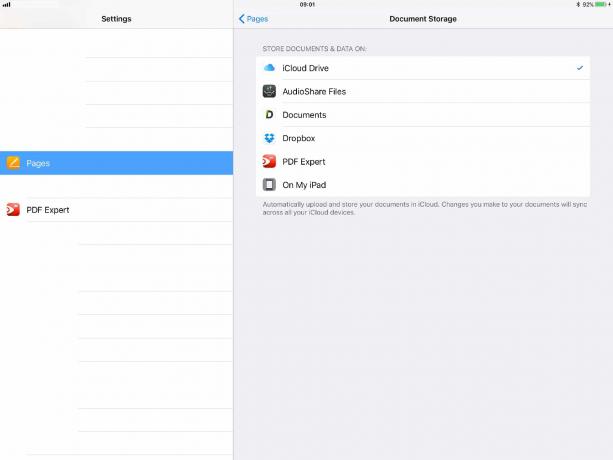
Фото: Cult of Mac
Выберите любое из этих мест, и в будущем они будут использоваться по умолчанию. Один из очевидных сценариев - переход на Dropbox или другого поставщика облачного хранилища, но вы также можете использовать этот трюк, чтобы использовать такое приложение, как Readdle’s Documents, в качестве места хранения по умолчанию. Обратите внимание, что вы потеряете автоматическую синхронизацию документов между устройствами, если не будете использовать iCloud Drive.
Все еще не готовы?
Имейте в виду, что эта функция все еще находится в стадии разработки и пока не является сверхнадежной. Например, при создании снимков экрана для этой статьи у меня появился Dropbox и опция, но с тех пор она исчезла из опций и больше не вернется.
Также помните, что приложение «Файлы» теперь представляет все эти различные типы хранилищ в виде простых папок. Это означает, что вы можете легко находить, получать доступ и открывать любые свои файлы, где бы они ни хранятся. Это может сделать весь этот совет бессмысленным для вас, поэтому подумайте о своих вариантах, прежде чем начинать что-то менять. Несомненно то, что хранилище стало намного более гибким и мощным, и в то же время стало проще в использовании. Классический ход Apple.

